IPad用のInstagramを入手する方法
知っておくべきこと
- App StoreからInstagramアプリをダウンロードし、ログインするか、新しいアカウントを作成します。
- 写真アプリからInstagramに直接写真をアップロードするには、をタップします 共有 > もっと、次にタップします インスタグラム 緑色に変わるように切り替えます。
- ウェブ上でInstagramを使用するには、 iOS用ウェブブラウザ、次にinstagram.comにアクセスします。
この記事では、iPadでInstagramを使用する方法について説明します。 同じ手順がすべてに適用されます iOS デバイス。
InstagramのiPhoneアプリをiPadにダウンロードする方法
特定のInstagramアプリはiPadで利用できませんが、App StoreのInstagramアプリはiPhoneまたは iPod Touch、iPadで完全なIGエクスペリエンスを引き続き楽しむことができます。
をタップします App Store iPadのホーム画面にあるアイコン。
-
App Storeインターフェースが表示されたら、検索します インスタグラム.
App StoreでInstagramを検索しているときに、最初の検索結果が空になっている場合は、[フィルター]メニューの[サポート]の値を変更する必要がある場合があります。
-
タップ 取得する 公式Instagramアプリをダウンロードしてインストールします。
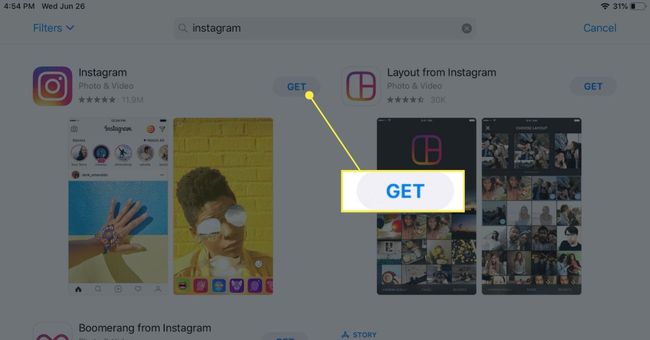
iPadからInstagramに投稿する方法
Instagramアプリをインストールしたので、iOSフォトアプリから直接IGに投稿できるようになります。
をタップします インスタグラム iPadのホーム画面にあるアイコン。
-
Instagramアプリが起動したら、画面の指示に従ってIGアカウントにサインインします。
iPadのディスプレイ用に調整されていないため、Instagramアプリはポートレートモードでのみレンダリングされます。 アプリの使用中に、タブレットを一時的に垂直位置に移動することをお勧めします。

Instagramに正常にログインしたら、iPadのホーム画面に戻って開きます 写真.
-
写真インターフェースが表示されたら、Instagramに投稿したい画像が含まれているアルバムまたはフォルダーに移動してタップします。
-
をタップします 共有 画面の右上隅にある上向き矢印の付いた正方形で表されるアイコン。
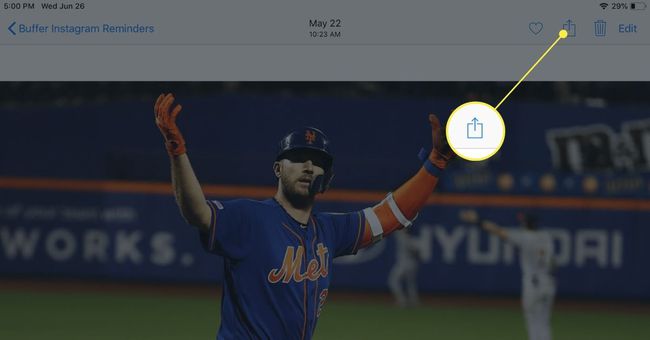
-
これで、iOS共有シートが画面の下半分に重なって表示されます。 タップ もっと.
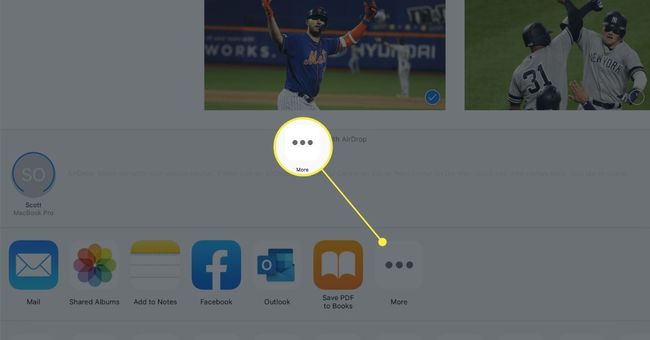
-
必要に応じて下にスクロールし、をタップします インスタグラム 緑色(オン)になるように切り替えます。
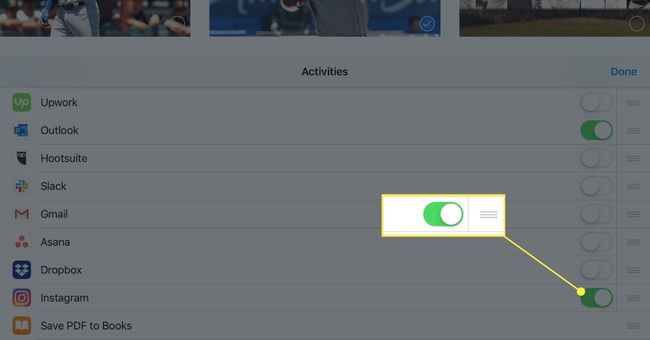
タップ 終わり.
-
これで、共有シートのアイコンの最初の行に新しいオプションが表示されます。 タップ インスタグラム.
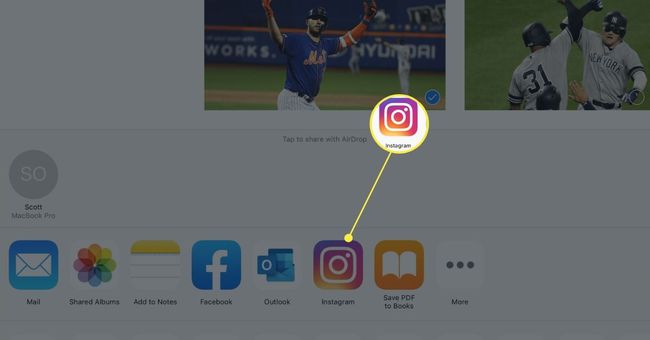
-
問題の写真のキャプションを書くように求めるInstagramウィンドウが表示されます。 必要に応じて、キャプションとハッシュタグを入力し、をタップします 共有.
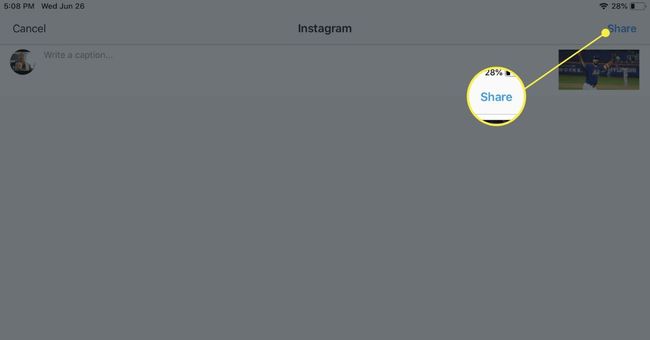
Instagramにフォトライブラリへのアクセスを許可するように求められる場合があります。 投稿を続ける場合は、このリクエストに同意する必要があります。
新しく共有した投稿がInstagramプロフィールに表示されます。
iPadでInstagramを閲覧する方法
小さなウィンドウサイズと垂直のみのレイアウトを備えたiPhone固有のアプリでIGを閲覧することはできますが、それは理想からはほど遠いものです。 を使用したほうがいいです SafariのようなWebブラウザ、Instagramが意図したフルスクリーンエクスペリエンスに近いものを提供するために拡張できます。
iPadで選択したブラウザを開き、instagram.comに移動します。
-
ログインするためのクレデンシャルを入力します。
-
サインインに成功すると、アプリを使用しているかのように、IGの投稿を閲覧したり、いいね、ブックマーク、コメントしたりできるようになります。
投稿できないなど、ブラウザのインターフェースにはいくつかの注目すべき制限があります。
Instagramストーリーに追加する方法
アイテムを追加するプロセス Instagramストーリー iPadでの操作は、アプリ自体を介したスマートフォンでの操作と同じです。 ただし、アプリは横向きをサポートしていないため、タブレットを縦向きモードにしてサポートする必要があります。
Instagram用のサードパーティiPadアプリ
Instagramの公式アプリに加えて、次のようなサードパーティのオプションがあります バッファ また 再投稿 カスタムインターフェイスでIGフィードを表示できるAppStoreで入手できます。 新しい投稿を共有できるものもあります。
